4 خطوات تساعدك على تسريع ويندوز 10
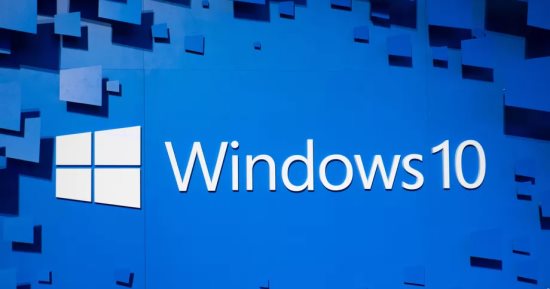
يعتبر ويندوز 10 أحد أنجح أنظمة ميكروسوفت، وهذا لأن الشركة تدعمه منذ فترة طويلة وهي مستمرة في دعمه حتى الآن. ويمكنك تسريع ويندوز 10 عن طريق مجموعة من الخطوات التي تقوم بها داخل النظام، وهذا دون تثبيت أي تطبيقات خارجية

وهذا يعني إدارة موارد الجهاز بشكل أفضل، والتخلص من بعض المميزات الإضافية والغير هامة في ويندوز 10
تعطيل الظلال والتأثيرات البصرية:
يأتي ويندوز 10 مع مجموعة مطورة من الظلال والتأثيرات البصرية المتنوعة التي تجعل شكله أجمل من الأنظمة السابقة
ولكن تجعل التأثيرات البصرية نظام ويندوز 10 ثقيلًا على الحواسيب القديمة أو ذات المواصفات الضعيفة بعض الشيء، ولذا فإن أول خطوة في تسريع ويندوز 10 هي التخلص من هذه التأثيرات التي تجعل النظام ثقيلاً
ويمكنك إيقافها بسهولة، وذلك عن طريق اتباع الخطوات التالية:
فتح مربع البحث في ويندوز 10 وكتابة sysdm.cpl
عندما تظهر أمامك نافذة اعدادات النظام قم بالضغط على صفحة الاعدادات المتقدمة
وفي صفحة الاعدادات المتقدمة قم بالضغط على قسم الأداء Performance
وتستطيع تعديل جميع التأثيرات البصرية في ويندوز 10 التي تؤثر على سرعة النظام وأداءه، ولذلك إن كنت ترغب في تسريع ويندوز 10 عليك إيقاف بعض هذه التأثيرات
وإذا كانت لديك الخبرة والمهارة الكافية يمكنك إغلاق بعض التأثيرات يدويًا، ولكن يمكنك جعل النظام يختار لك هذه التأثيرات بنفسه
وذلك عن طريق الضغط على تجهيز النظام لأفضل أداء Adjust For Best Performance عبر الاختيارات التي تظهر أمامك في أعلى النافذة
تعطيل إعدادات الشفافية:
ويستخدم ويندوز 10 تأثير شفافية على شريط المهام وجميع العناوين في النوافذ، وتؤثر هذه الشفافية على أداء النظام وتجعله أبطأ
ولذلك يمكنك تسريع ويندوز 10 عن طريق إغلاق إعدادات الشفافية بشكل كامل، وحتى تتمكن من ذلك إتبع الخطوات التالية:
التوجه إلى إعدادات النظام
اختيار التخصيص وبعد ذلك الألوان
التوجه إلى إعدادات الشفافية في أسفل النافذة
إغلاق إعدادات الشفافية عبر الاختيار الخاص بها
وتعتبر تأثيرات الشفافية أحد أفضل التأثيرات البصرية في ويندوز 10، ولكن نحن في حاجة لجعل النظام أسرع ولذا نضحي بها
التخلص من التطبيقات الزائدة:
يوجد تطبيقات مثبتة على حاسبك الشخصي من قبل ميكروسوفت دون تدخل منك، وقد لا ترغب في إبقاءها في نظامك لأي سبب كان
ولذا يجب عليك إزالة هذه التطبيقات فور تثبيت النظام، وهي تطبيقات تقبل الإزالة مثل:
تطبيقات عرض الصور والفيديو المثبتة
وكذلك تستطيع تعطيل البرمجيات الخبيثة وفحص الجهاز بشكل دوري عبر تطبيق Windows Defender من ميكروسوفت، وهو تطبيق جيد ويعمل بكفاءة
إلغاء تكسير القرص الصلب:
عندما تستخدم القرص الصلب وتضع عليه البيانات، فإن هذه البيانات تعمل على تكسير مساحة القرص الصلب إلى أقسام أصغر في عملية تعرف باسم Fragmentation
وكلما أصبحت قرصك مقسماً إلى مساحات صغيرة كثيرة، فإنه يخزن الملفات بشكل عشوائي، وهذا ما يؤدي إلى تعطيل النظام
ولذلك فإن الحل الأفضل هو عملية Defrag أو التخلص من تكسير القرص الصلب
وهي خطوة هامة تعيد قرصك الصلب لحالته الأصلية، وذلك ما يجعله يخزن الملفات بطريقة دقيقة ومنظمة
وتستطيع فعل هذا عبر الخطوات التالية:
التوجه لمربع البحث وكتابة Defrag
وبعد ذلك اختيار القرص الذي ترغب في تسريعه
ويمكنك اختيار أكثر من قرص عن طريق الضغط على زر Ctrl مع زر الفأرة الأيسر
وتسهيلًا عليك، فإنك تستطيع جدولة Defrag لتعمل تلقائيًا دون أي تدخل منك، وذلك عن طريق زر تحسين، ثم تفعيل اختيار العمل وفقاً للجدول
ويمكنك تحديد الوقت بين كل عملية والتالية، وأيضاً اختيار الأقراص التي تعمل معها وتخضع لعملية Defrag.. المصدر :البوابة العربية للأخبار التقنية








